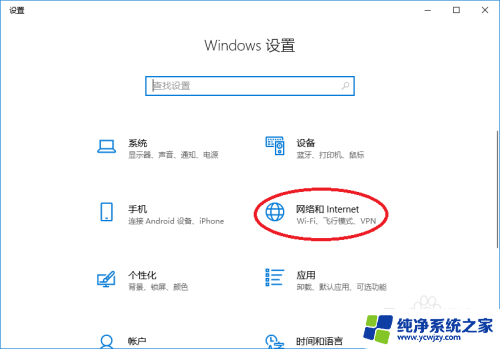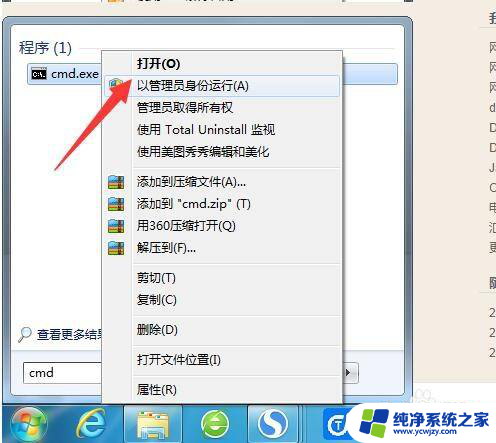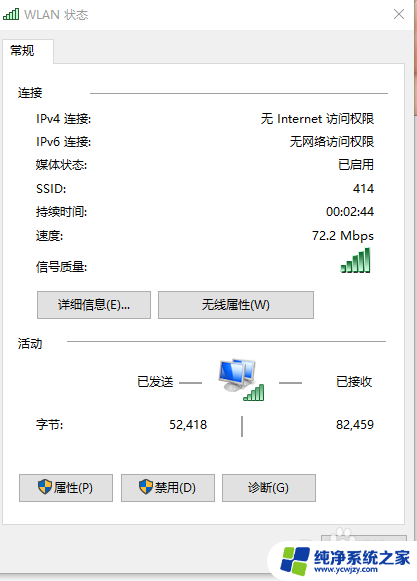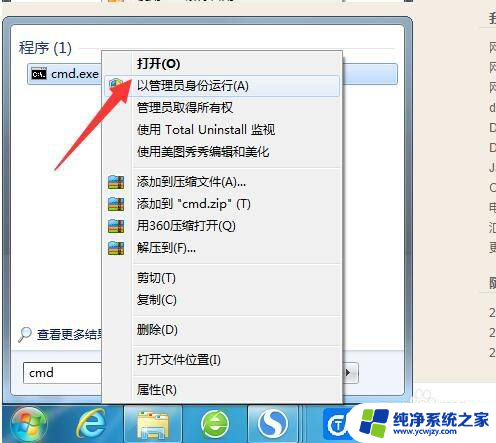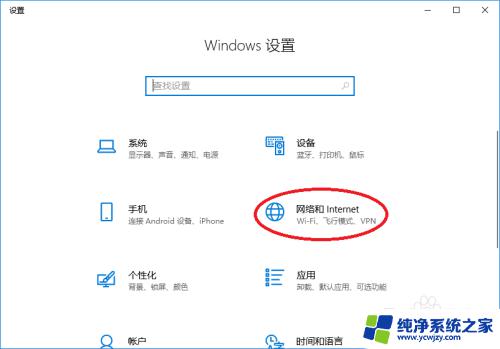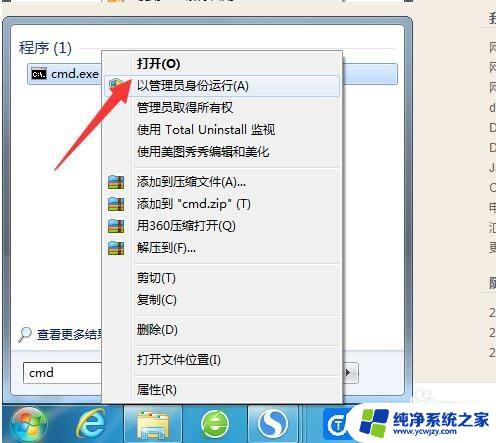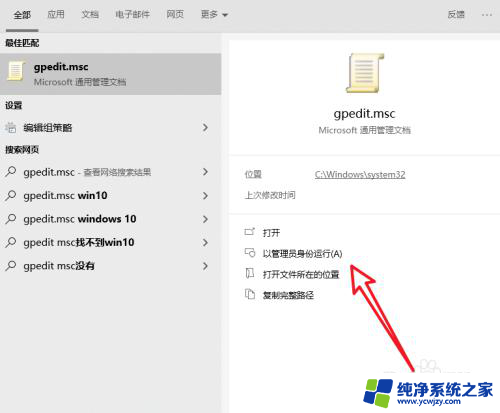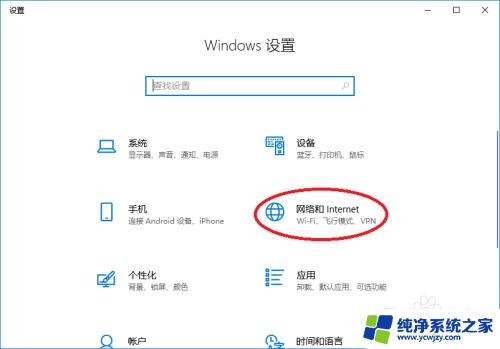笔记本无线连接无internet访问
更新时间:2024-08-21 13:04:15作者:yang
随着无线网络的普及,我们经常会遇到笔记本连接无线网络却无法访问Internet的问题,这种情况可能是由于网络设置问题、驱动程序错误或者信号干扰等原因导致的。针对这个问题,我们可以通过一些简单的方法来解决,比如检查网络设置、更新驱动程序、重启路由器等。通过这些方法,我们可以很快地解决笔记本无法访问Internet的困扰,保证我们的上网体验顺畅。
步骤如下:
1.打开电脑Windows设置窗口中单击网络和Internet选项。
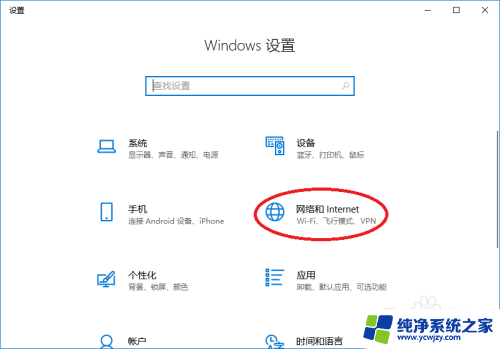
2.打开网络和Internet的窗口界面中单击更改适配器选项。
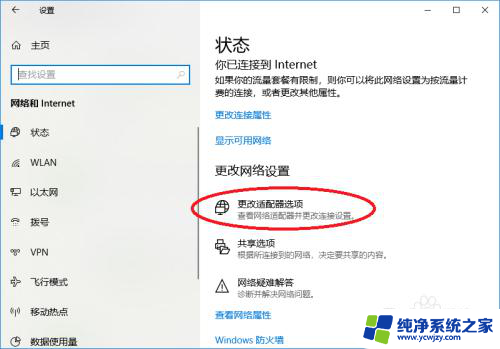
3.打开网络连接窗口选项中选中网适配器后再单击鼠标右键可打开选项中单击属性。
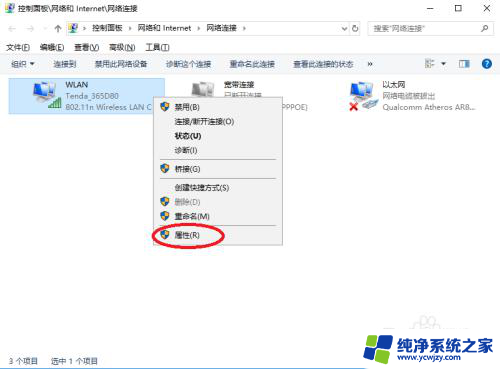
4.打开WlAN对话框中选择网络选项卡后在此连接使用下列项目列表中单击Internet协议版本4选项。

5.打开Internet协议版本4的属性对话框中选择常规选项卡中都选择自动获取IP地址选项。
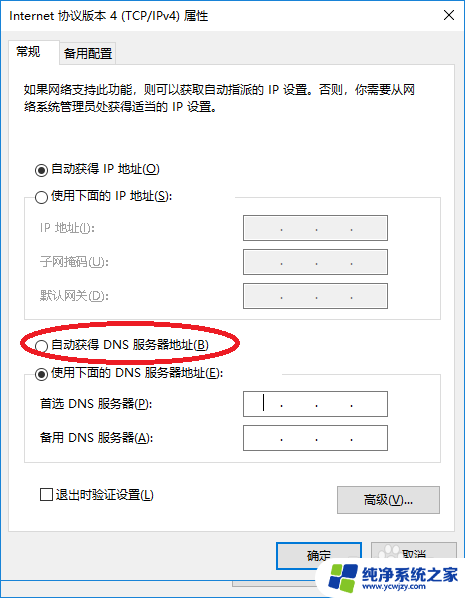
6.然后在对话框中单击确定按钮,如果怎么生效的话可重启电脑。
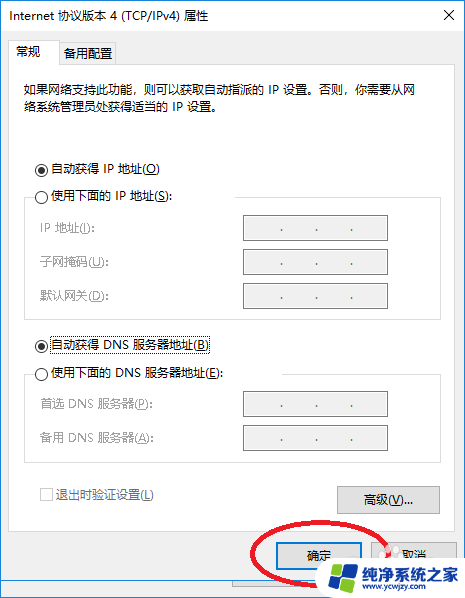
以上就是笔记本无法连接到互联网的全部内容,如果你遇到了这种情况,你可以根据以上操作进行解决,非常简单快速。